来源:小编 更新:2025-01-05 02:35:26
用手机看
亲爱的手机控们,你是否有过这样的烦恼:明明手机信号满格,可就是连不上无线网络?别急,今天就来给你揭秘安卓系统连接无线网络的那些事儿,让你轻松告别网络烦恼!
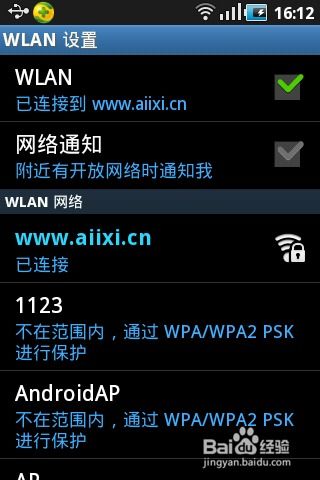
首先,你得确认一下你的手机是否支持WIFI功能。现在的安卓手机基本上都支持WIFI,但也有一些特殊机型可能不支持。你可以通过查看手机说明书或者在网上搜索相关信息来确认。
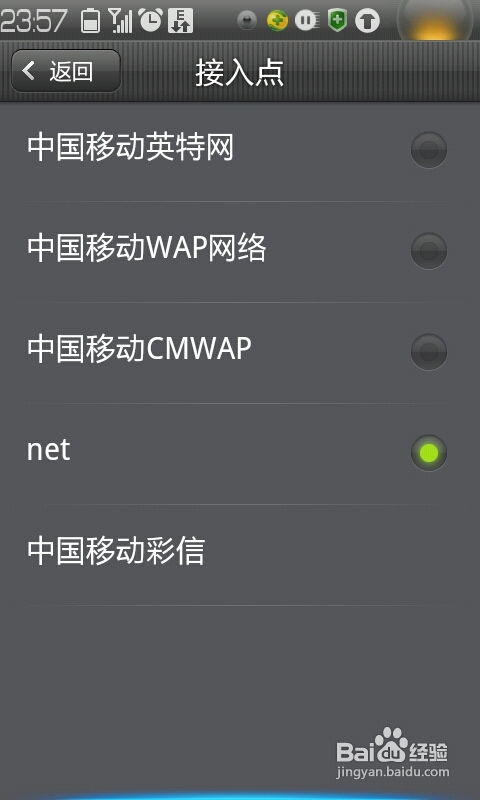
确认手机支持WIFI功能后,接下来就要检查一下WIFI功能是否已经开启。在手机的设置中,找到“无线和网络”或“连接”选项,然后找到“WIFI”或“无线连接”选项,确保它处于开启状态。
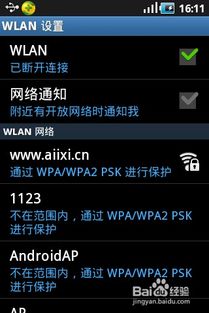
打开WIFI功能后,就可以搜索无线网络了。在“WIFI”或“无线连接”界面,你会看到附近可用的无线网络列表。找到你想要连接的网络,点击它,然后输入正确的密码即可连接上网。
有时候,即使你的手机已经连接上了无线网络,但仍然无法上网。这时候,你需要检查一下路由器是否连接正常。你可以尝试以下几种方法:
1. 检查路由器电源是否正常,路由器是否处于开启状态。
2. 检查路由器与宽带线、网线是否连接牢固。
3. 检查路由器是否设置了连接限制,或者是否被其他设备占用。
有些安卓手机在连接中文名称的无线网络时可能会出现无法连接的情况。这时候,你可以尝试以下方法:
1. 将无线网络名称改为英文。
2. 将手机连接到其他无线网络,然后断开连接,再次尝试连接中文名称的无线网络。
有些安卓手机在连接无线网络时,可能会出现无线网络名称呈灰色状态,无法输入密码的情况。这时候,你可以尝试以下方法:
1. 重启手机,然后重新连接无线网络。
2. 更新手机系统,确保手机系统版本是最新的。
3. 检查手机的无线网卡驱动程序是否正常。
如果你需要连接一个需要设置静态IP地址的无线网络,可以按照以下步骤操作:
1. 进入手机的“设置”菜单,找到“无线和网络”或“连接”选项。
2. 选择“WIFI”,然后点击你要连接的无线网络。
3. 点击“菜单”按钮,选择“高级”。
4. 在“高级”界面中,勾选“使用静态IP”。
5. 根据路由器设置,填写IP地址、网关、网络掩码和DNS服务器地址。
6. 点击“保存”,然后重新连接无线网络。
通过以上方法,相信你已经能够轻松解决安卓系统连接无线网络的问题了。不过,如果问题依然存在,建议你携带手机到售后服务中心进行检修。毕竟,网络连接顺畅,才能让你畅享无线生活!